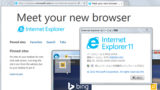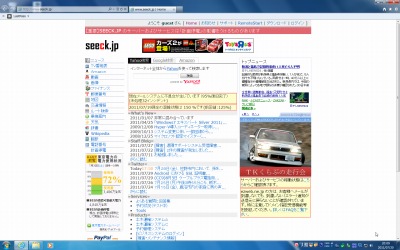
Internet Explorer 9 ではリンク先を「新しいウィンドウ」と「新しいタブ」で開くことができます。また、ウェブサイトによってはリンクをクリックするだけで、新しいウィンドウを開くものもあります。
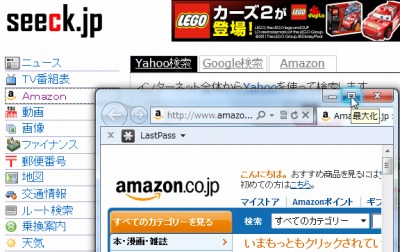
しかし、ウィンドウが極端に小さくなってしまうなど、使いにくくなってしまうことがあります。
通常であればウィンドウサイズをマウスで調整するか、最大化ボタンをクリックすれば見やすくなりますが、この操作の量が多い場合、面倒になります。
修正するには「Internet Explorer 9 の設定をリセットする方法」や「記憶しているサイズ情報を上書きする方法」などがあります。ここでは後者について記載します。
新しいウィンドウのサイズを直す方法
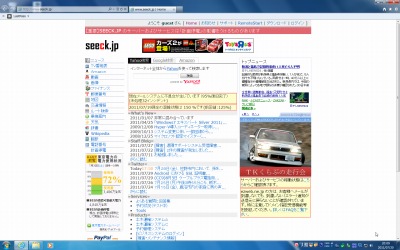
まず、Internet Explorer 9 のウィンドウを閉じ、1つだけにします。
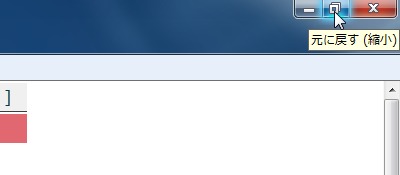
ウィンドウが最大化されている場合には「縮小」します。
※最大化されていない合(図の場所にマウスカーソルを持って行っても「縮小」と表示されない)場合には本操作は不要です
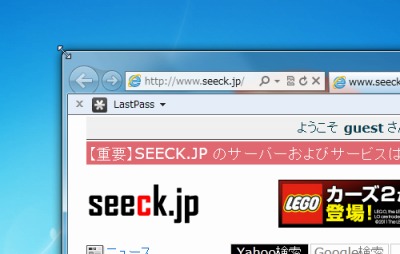
ウィンドウサイズを好みの大きさに調整します。この時、画面の端目一杯にマウスカーソルを持って行くと自動的にサイズが変更されますが、この機能が作動した場合には操作をやり直してください。
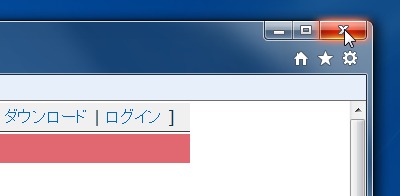
ウィンドウサイズの調整が完了したら閉じます。
動作確認
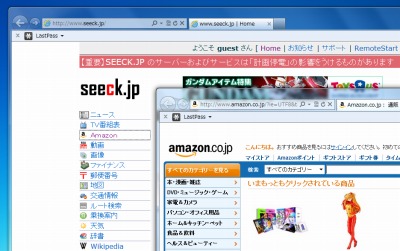
新しいウィンドウを開いて確認します。先ほど設定した好みの大きさのウィンドウが新しく表示された場合は操作が成功しています。
関連
注意
- 本操作がは Windows 7 SP1 64bit 上の Internet Explorer 9 32bit のものです
- この修正方法は、本現象に対して正しい手順でない可能性がありますが、問題を解決できるため、掲載してします
- 全画面表示と最大化は別の状態です
スポンサードリンク